我们很多人都会选择用Excel表格来处理数据,如果数据量比较大的时候,想要筛选出想要的数据就很麻烦,今天就跟大家介绍一下在Excel表格中怎么快速筛选出想要的数据的具体操作步骤。
-
1. 首先打开电脑上想要筛选数据的表格,进入主页面后,在数据右侧将筛选条件输入进去,如图。
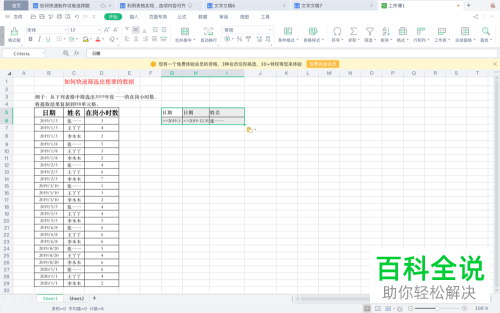
-
2. 然后将想要筛选的全部数据选中,点击页面上方的数据---高级筛选。

-
3. 在弹出的窗口中,在下方的“将筛选结果复制到其他位置”选项,在前面勾选上。
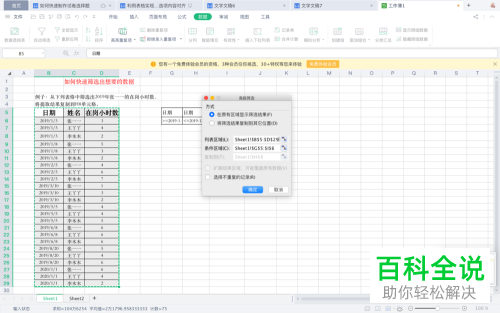
-
4. 接下来就是选择列表区域,将数据源列表选中。

-
5. 然后设置条件区域,将我们输入的筛选条件位置框选上。

-
6. 筛选结果复制区域根据需要进行设置。
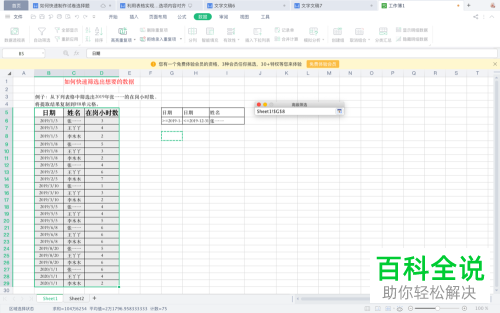
-
7. 最后点击确定,这样筛选结果就显示到我们刚刚选择的位置了。

 以上就是在Excel表格中怎么快速筛选出想要的数据的具体操作步骤。
以上就是在Excel表格中怎么快速筛选出想要的数据的具体操作步骤。
